Oswajanie siódemki

Kliknij dowolny element menu Start lub np. ikonę widoczną na pulpicie Windows prawym klawiszem myszki. Może to być skrót do folderu, aplikacji, a nawet pojedynczy plik (patrz obrazek niżej).
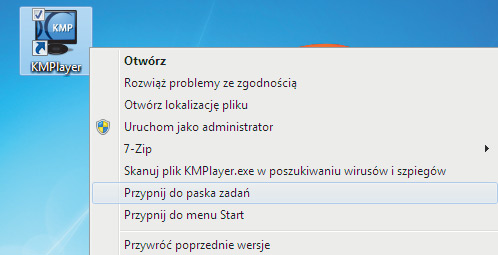

Z menu kontekstowego klikniętego elementu wybierz pozycję Przypnij do paska zadań.

Ikona wybranego elementu pojawi się na pasku zadań. Zostanie umieszczona po prawej stronie ostatnio widocznego elementu tego paska.


Ikony paska zadań spełniają dwie funkcje. Są jednocześnie skrótami do aplikacji czy folderów i symbolami uruchomionych aplikacji. Jeżeli uruchomisz jakiś program, który nie ma swojej ikony skrótu na pasku zadań, to jego ikona i tak pojawi się na pasku zadań, a o fakcie uruchomienia danej aplikacji będzie informowała obwódka dookoła ikony.


Jeżeli chcesz uruchomiony program przypiąć do paska na stałe, nie musisz szukać jego ikony w menu Start czy na pulpicie. Wystarczy, że klikniesz widoczną ikonę uruchomionego programu na pasku zadań prawym klawiszem myszki i wybierzesz z rozwiniętego menu pozycję Przypomnij ten program do paska zada.
Dana aplikacja od tej pory już na stałe będzie miała swoją ikonę na pasku zadań systemu operacyjnego Windows 7.







